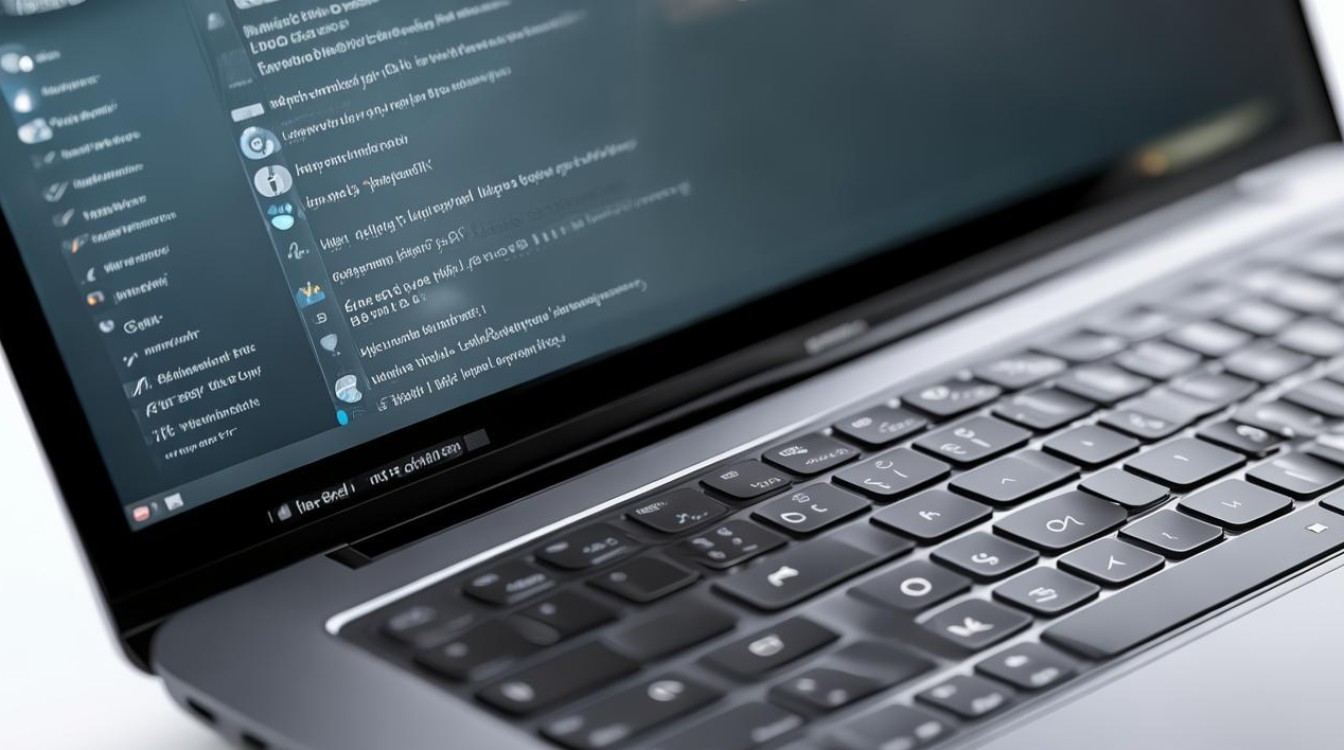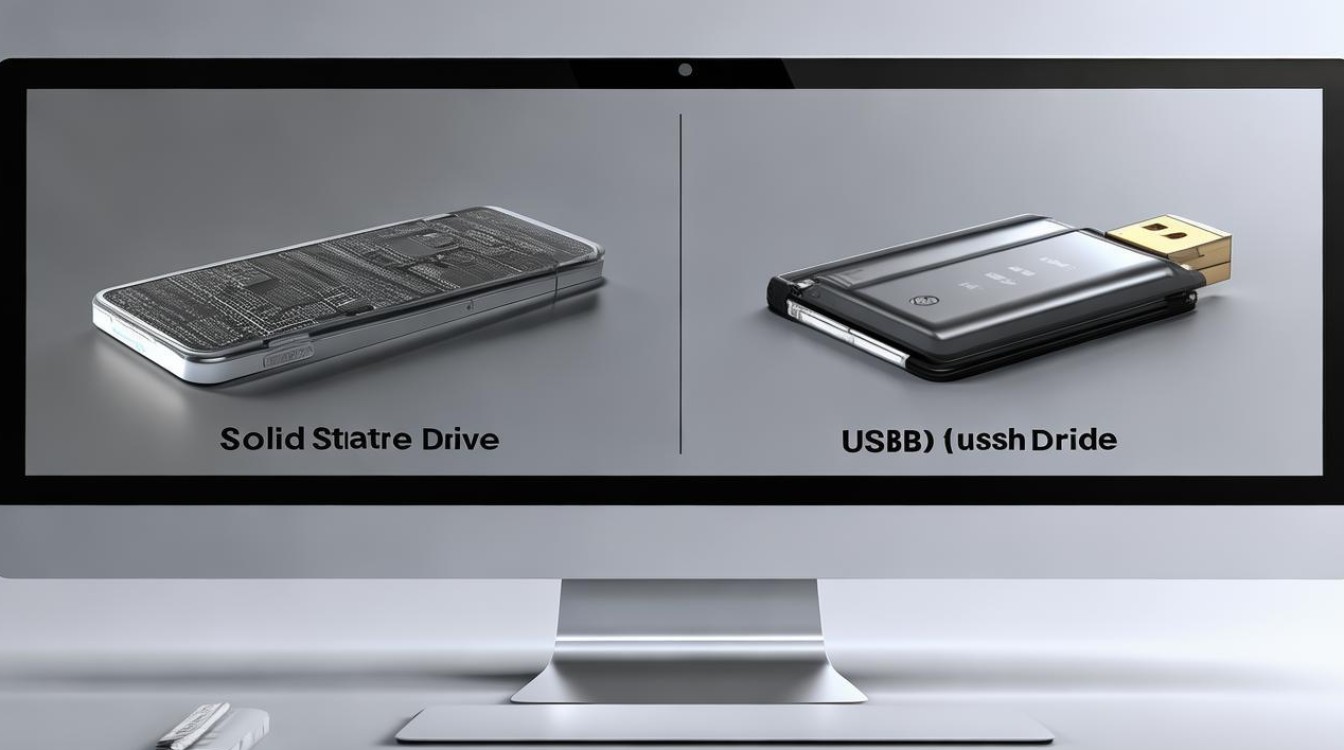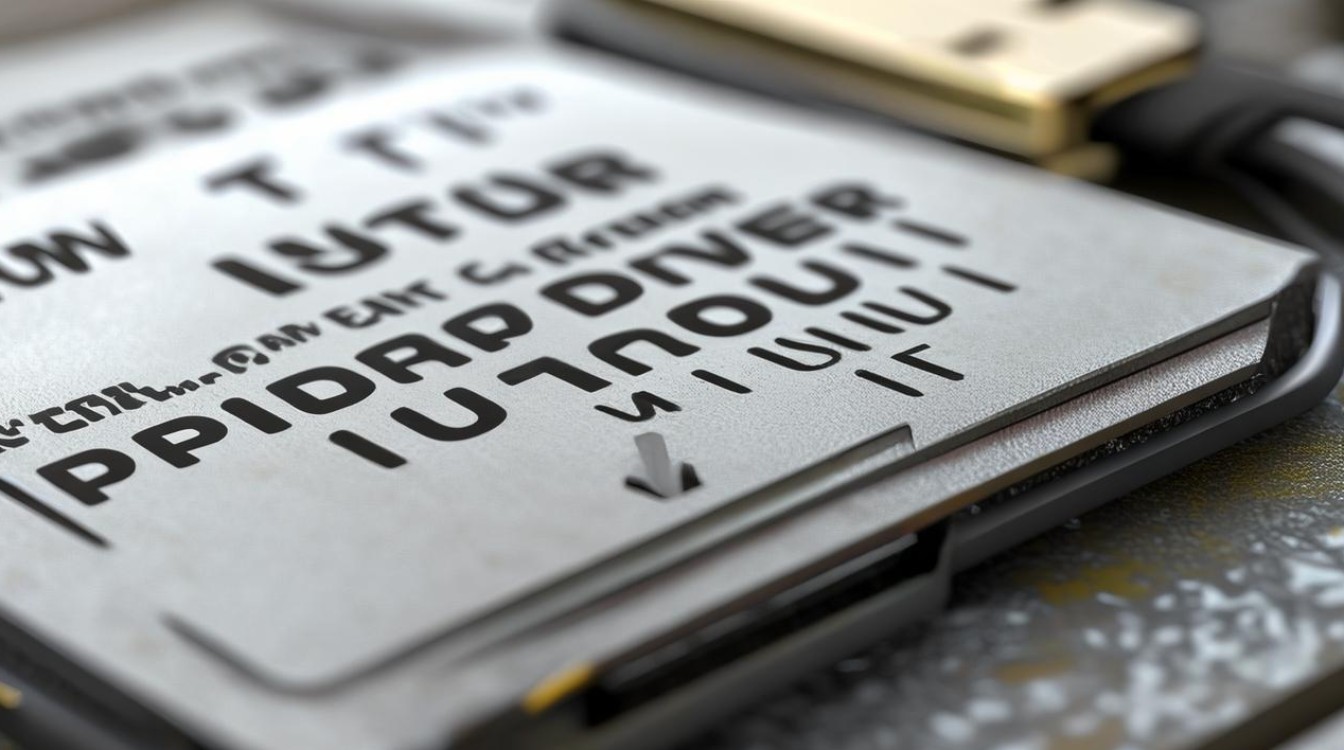笔记本硬盘怎么当u盘
shiwaishuzidu 2025年4月25日 05:47:29 硬盘 5
需将笔记本硬盘取出,装入硬盘盒或通过转接线连接电脑,格式化后即可当U盘用。
前期准备
| 物品 | 说明 |
|---|---|
| 笔记本硬盘 | 确保硬盘功能正常,无坏道等严重问题,如果是从笔记本电脑中拆下的硬盘,需注意其接口类型,常见的有SATA、mSATA、M.2等。 |
| 硬盘盒 | 根据硬盘的接口类型选择合适的硬盘盒,硬盘盒的作用是提供一个外壳,将硬盘封装起来,并实现与电脑的USB接口连接,使其能被电脑识别为外部存储设备。 |
操作步骤
- 备份数据:在对硬盘进行任何操作之前,务必备份其中的重要数据,因为后续的操作可能会对硬盘进行格式化等处理,导致数据丢失。
- 拆卸硬盘(若需):如果硬盘还在笔记本电脑中,需要先将其拆卸下来,不同笔记本型号拆卸硬盘的方法可能有所不同,但一般需要先拆除笔记本底部的螺丝,然后小心地打开后盖,找到硬盘所在位置,拔掉硬盘的连接线,再将硬盘取下,在拆卸过程中要注意不要用力过猛,避免损坏硬盘或其他部件。
- 安装硬盘到硬盘盒:将硬盘放入对应的硬盘盒中,并按照硬盘盒的说明书进行固定和连接,对于SATA接口的硬盘,通常需要将硬盘的SATA接口与硬盘盒中的SATA转USB电路板相连,然后再将硬盘固定在硬盘盒内;对于M.2接口的硬盘,直接将其插入硬盘盒对应的M.2插槽即可,一般也会有螺丝或卡扣进行固定。
- 连接电脑并初始化:将装有硬盘的硬盘盒通过USB接口连接到电脑上,电脑会检测到新的硬件设备,此时可能需要安装硬盘盒自带的驱动程序,安装完成后,打开磁盘管理工具(在Windows系统中,可以通过右键点击“此电脑”,选择“管理”,然后在弹出的计算机管理窗口中找到“磁盘管理”选项),在磁盘管理中,会看到新的未分配磁盘,这就是我们安装的笔记本硬盘,右键点击该磁盘,选择“新建简单卷”,按照向导提示完成分区和格式化操作,建议选择NTFS或FAT32文件系统进行格式化,具体可根据个人需求和使用场景来决定,格式化完成后,电脑会为硬盘分配一个盘符,此时就可以像使用普通U盘一样使用这个笔记本硬盘了。
注意事项
- 兼容性问题:虽然大多数硬盘盒都支持多种操作系统,但在购买时仍需确认其与自己的电脑系统兼容,有些硬盘盒可能在特定系统下存在兼容性问题,导致无法正常使用或出现数据传输错误等情况。
- 供电问题:部分硬盘特别是大容量或高性能的硬盘,对电力供应要求较高,如果硬盘盒的USB接口无法提供足够的电力,可能会导致硬盘无法正常工作或出现频繁掉线的情况,此时可以考虑使用带有外接电源的硬盘盒,或者通过USB集线器等设备来增强供电。
- 数据传输速度:硬盘盒的性能也会影响数据传输速度,USB 3.0接口的硬盘盒比USB 2.0的传输速度快很多,但如果硬盘本身的读写速度较慢,也会限制整体的传输效率,使用劣质的USB线也可能导致数据传输速度下降或不稳定,因此建议选择质量较好的USB线。
- 物理保护:由于笔记本硬盘本身比较脆弱,在使用过程中要特别注意保护,避免将装有硬盘的硬盘盒受到剧烈震动、撞击或挤压,以免损坏硬盘内部的机械结构或电子元件,当不使用硬盘时,最好将其妥善收纳起来。
相关问答FAQs
问题1:把笔记本硬盘当U盘使用后,原来的数据还能恢复吗? 解答:如果在将笔记本硬盘改造成U盘的过程中进行了格式化操作,那么原来硬盘上的数据将会被清除,一般情况下很难直接恢复,但如果在格式化之前备份了数据,可以通过备份文件进行恢复,如果没有备份,且格式化后没有写入大量新数据,也可以使用一些专业的数据恢复软件尝试恢复数据,但恢复成功的概率不能保证,而且恢复过程可能会比较复杂和耗时。
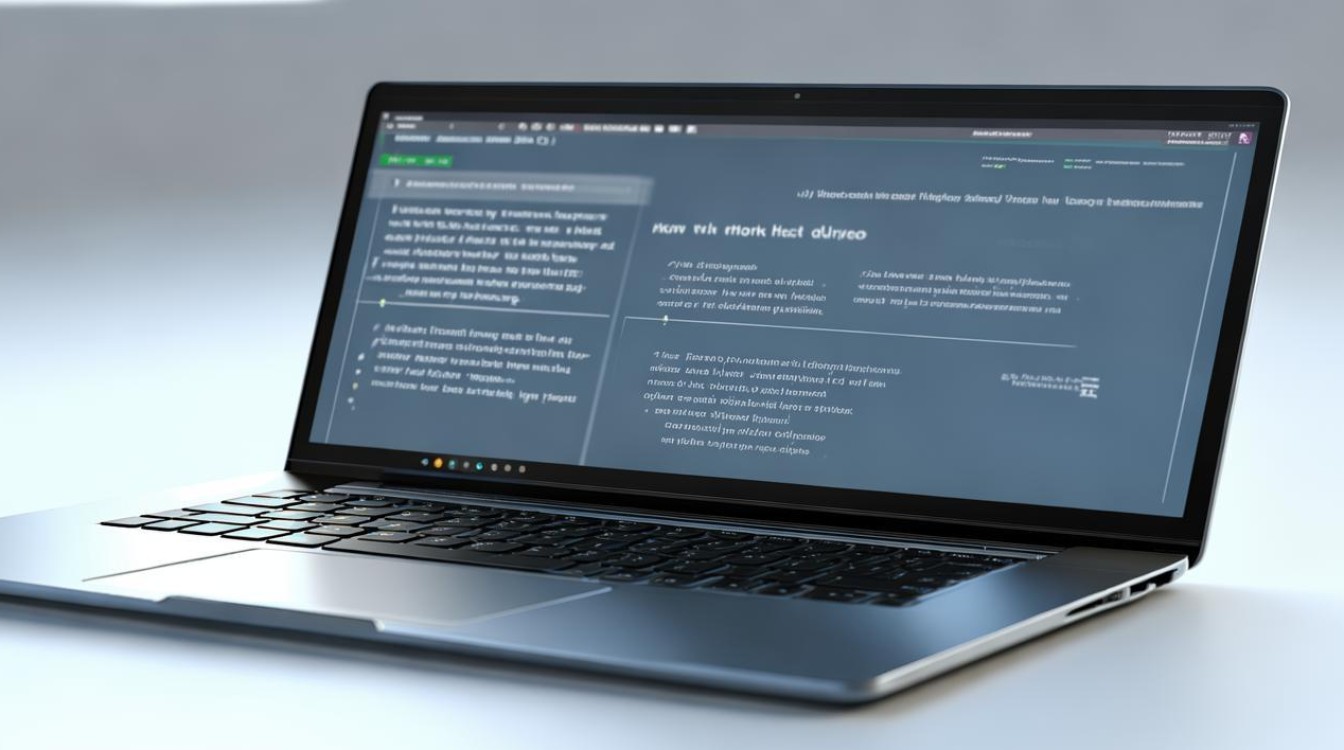
问题2:笔记本硬盘当U盘使用和普通U盘相比有什么优缺点? 解答:优点方面,笔记本硬盘的容量通常比普通U盘大得多,可以存储更多的数据;而且硬盘的读写速度相对较快,特别是在使用USB 3.0接口的硬盘盒时,能够快速传输大文件,缺点是,笔记本硬盘加硬盘盒后体积较大,不如普通U盘便携;由于硬盘本身有机械结构,相比普通U盘的闪存芯片,更容易受到震动、撞击等物理因素的影响而损坏。